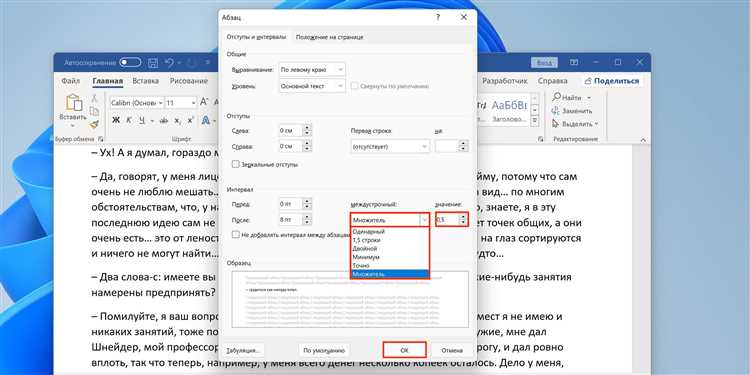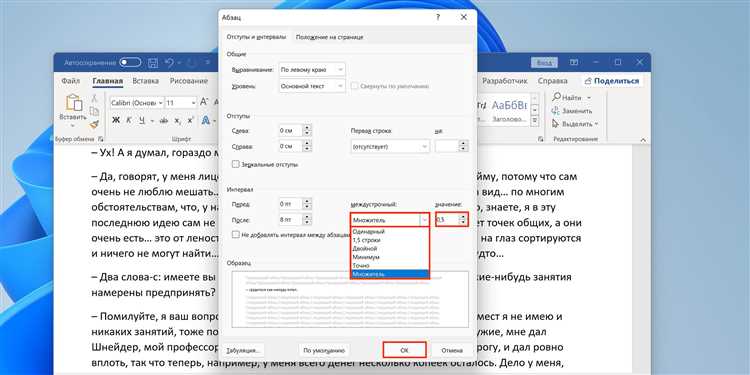
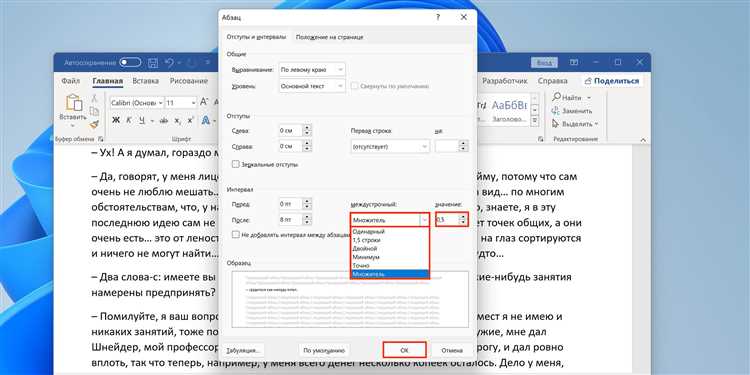
Microsoft Word — это одно из самых популярных программных приложений для работы с текстами. Его мощные функциональные возможности позволяют создавать профессионально оформленные документы. Одним из аспектов форматирования текста является межстрочный интервал, который контролирует расстояние между строками.
Изменение межстрочного интервала в Microsoft Word может быть важным для достижения необходимого визуального эффекта или соответствия определенным требованиям форматирования. Межстрочный интервал может быть увеличен, чтобы улучшить читаемость, или уменьшен, чтобы сэкономить место на странице.
В Word существует несколько способов изменения межстрочного интервала. Один из самых простых способов — использование встроенных опций, которые предлагаются вкладкой «Разметка страницы». Здесь вы можете выбрать предварительно настроенные варианты интервалов, такие как одинарный, полуторный или двойной.
Если вам требуется больше гибкости, вы можете использовать функцию «Абзац» во вкладке «Расширенные параметры абзаца». Здесь вы сможете выбрать пользовательский межстрочный интервал, указав конкретное значение в пикселях, пунктах или процентах. Также вы можете установить фиксированный межстрочный интервал или настраиваемый, при котором вы можете задать разный интервал для разных абзацев.
Изменение межстрочного интервала в Microsoft Word — это простой способ настроить внешний вид вашего текстового документа и сделать его более читабельным или соответствующим определенным форматированиям. Ознакомьтесь с возможностями Word и настройте межстрочный интервал в соответствии с вашими требованиями и предпочтениями.
Как настроить межстрочный интервал в Microsoft Word: пошаговое руководство
Шаг 1: Откройте документ в Microsoft Word
Откройте нужный документ, в котором вы хотите изменить межстрочный интервал, в программе Microsoft Word.
Шаг 2: Выделите текст, для которого вы хотите изменить межстрочный интервал
Выделите текст, для которого вы хотите изменить межстрочный интервал, используя курсор или нажав Ctrl+A (для выделения всего текста в документе).
Шаг 3: Откройте вкладку «Разметка страницы»
Найдите и откройте вкладку «Разметка страницы» в верхней панели инструментов Microsoft Word. Обычно эта вкладка расположена справа от вкладки «Вставка».
Шаг 4: Нажмите кнопку «Интервалы»
Во вкладке «Разметка страницы» найдите раздел «Параграф» и нажмите на кнопку «Интервалы».
Шаг 5: Выберите необходимый межстрочный интервал
В открывшемся окне «Интервалы» выберите необходимый межстрочный интервал из предложенных вариантов, например, одинарный, полуторный или двойной.
Шаг 6: Примените изменения
Нажмите кнопку «ОК», чтобы применить выбранный межстрочный интервал к выделенному тексту.
Теперь вы знаете, как изменить межстрочный интервал в Microsoft Word. Пользуйтесь этим руководством при необходимости изменения интервала в своих документах.
Как открыть документ в Microsoft Word
- Запустите Microsoft Word: Найдите ярлык программы на рабочем столе или в меню «Пуск» вашего компьютера и щелкните на нем дважды.
- Выберите «Открыть»: Когда Microsoft Word откроется, нажмите на кнопку «Открыть» в верхнем левом углу окна программы.
- Найдите ваш документ: В окне «Открыть» просмотрите папки и диски вашего компьютера, чтобы найти нужный документ. Если вы знаете путь к файлу, вы можете его ввести в поле «Имя файла».
- Выберите документ и нажмите «Открыть»: Когда вы найдете свой документ, щелкните на нем один раз, чтобы выделить его, а затем нажмите кнопку «Открыть» внизу правого угла окна.
- Редактируйте свой документ: Теперь ваш документ открыт в Microsoft Word, и вы можете приступить к его редактированию. Вы можете изменять текст, форматирование, добавлять изображения и многое другое.
Теперь вы знаете, как открыть документ в Microsoft Word. Не забудьте сохранить свои изменения, чтобы не потерять проделанную работу. Желаем вам успешного редактирования и создания текстовых документов в Microsoft Word!
Изменение межстрочного интервала в Microsoft Word
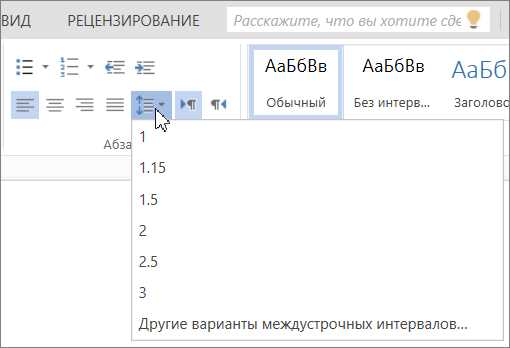
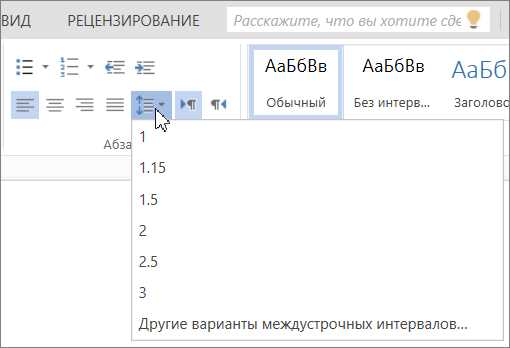
Чтобы изменить межстрочный интервал в документе Microsoft Word, необходимо выделить конкретный текст, у которого вы хотите произвести изменения.
Для этого можно использовать следующие способы:
- Выделите текст мышью, используя инструмент выделения.
- Поместите курсор в начало текста и зажмите левую кнопку мыши, затем перетащите курсор до конца нужного текста.
- Для выбора всего абзаца можно трижды щелкнуть левой кнопкой мыши рядом с текстом.
После того как вы выделили нужный текст, следует перейти на вкладку «Разметка страницы» в верхней части программы Word. Затем найдите группу команд «Абзац» и кликните на кнопку с изображением стрелки направленной вниз, рядом с ней.
Появится дополнительное окно настроек. В этом окне вы можете выбрать нужный размер межстрочного интервала, используя комбо-бокс или вводя нужное значение в поле «Межстрочный интервал». По умолчанию выбрано значение «Одинарный». Также можно выбрать другие варианты, такие как «Полуторный» или «Двойной».
После выбора желаемого интервала, кликните на кнопку «ОК», чтобы сохранить изменения.
Способы изменения межстрочного интервала в Microsoft Word
1. Использование настроек форматирования
Первым способом является использование встроенных функций Microsoft Word для изменения межстрочного интервала. Для этого необходимо выделить текст, который нужно отформатировать, затем перейти на вкладку «Главная» в верхнем меню и выбрать пункт «Межстрочный интервал». Здесь можно выбрать стандартные варианты для межстрочного интервала, такие как «Одинарный», «1,5 интервала», «Двойной» и т. д. Также можно выбрать «Настройка интервала» и задать свое значение межстрочного интервала.
2. Использование стилей документа
Вторым способом является использование стилей документа для изменения межстрочного интервала. Стили документа представляют собой набор заранее определенных форматирования, которые можно применить к тексту одним кликом. Для изменения межстрочного интервала с помощью стилей документа нужно выбрать текст, затем перейти на вкладку «Главная» и в разделе «Стили» выбрать стиль, который задает нужный межстрочный интервал. Если нужного стиля нет в списке, его можно создать самостоятельно, определив требуемый межстрочный интервал.
3. Использование команды «Абзац» в меню «Формат»
Третьим способом является использование команды «Абзац» в меню «Формат». Для этого нужно выделить текст, затем перейти в меню «Формат» и выбрать пункт «Абзац». В открывшемся диалоговом окне можно задать значение межстрочного интервала в поле «Межстрочный интервал». Здесь также есть возможность выбрать стандартные варианты или ввести свое значение.
В завершение стоит отметить, что изменение межстрочного интервала может быть полезным при создании документов в Microsoft Word. Выбор подходящего межстрочного интервала помогает улучшить читабельность текста и сделать его визуально привлекательным.
Использование панели инструментов Word
На панели инструментов Word можно найти множество полезных кнопок и команд. Например, с помощью кнопки «Выделение» можно быстро изменить цвет фона выделенного текста или его шрифт. Кнопка «Жирный» позволяет добавить выделение текста жирным шрифтом, а кнопка «Курсивный» — курсивом.
Панель инструментов также предоставляет доступ к командам для создания заголовков разных уровней, списков, таблиц и других элементов форматирования. Можно создавать нумерованные или маркированные списки, использовать разные уровни заголовков для организации документа и создавать таблицы для структурирования информации.
К тому же, панель инструментов Word имеет функционал для проверки орфографии и грамматики. Нажав на кнопку «Проверка», можно легко исправить ошибки в тексте и улучшить его качество. Это особенно полезно при написании больших и сложных документов.
Конечно же, эти функции являются всего лишь небольшой частью возможностей, которые предлагает панель инструментов Word. В программе есть еще много других инструментов, которые помогают упростить работу с текстом и сделать его более привлекательным и профессиональным.
Использование горячих клавиш для изменения межстрочного интервала в Microsoft Word
В Microsoft Word существует возможность быстрого изменения межстрочного интервала с помощью горячих клавиш. Это позволяет упростить работу с документами и сохранить время.
Если вам необходимо увеличить межстрочный интервал в тексте, вместо того чтобы искать соответствующую опцию в меню, можно воспользоваться горячими клавишами. Для этого нужно выделить нужный участок текста и затем нажать сочетание клавиш «Ctrl» + «2». Таким образом, вы установите двойной межстрочный интервал в выделенной области.
Если же вам нужно установить одинарный межстрочный интервал, то выделите текст и нажмите «Ctrl» + «1». Это сокращенное сочетание клавиш позволит быстро изменить межстрочный интервал на один к прежнему значению.
Также существуют горячие клавиши для установки полуторного межстрочного интервала. В этом случае выделите текст и нажмите «Ctrl» + «5». Текст будет автоматически разделен между строками с интервалом в полтора раза более широким, чем у одиночного интервала.
Если вам необходимо отменить изменение межстрочного интервала, выделите нужный участок текста и нажмите сочетание клавиш «Ctrl» + «0». Таким образом, весь выделенный текст вернется к прежнему межстрочному интервалу, который был установлен по умолчанию.
Использование меню «Абзац» для подробной настройки межстрочного интервала
Для начала, выберите нужный текст или место в документе, где вы хотите изменить межстрочный интервал. Затем перейдите во вкладку «Разметка страницы» и найдите в ней группу команд «Абзац».
В меню «Абзац» вы можете выбрать несколько вариантов для настройки межстрочного интервала:
- Однострочный интервал – каждая строка текста будет иметь одинаковый интервал;
- 1,5-строчный интервал – каждая строка текста будет иметь полуторный интервал;
- Двойной интервал – каждая строка текста будет иметь двойной интервал;
- Множитель интервала – вы можете задать свое значение интервала, используя числовое значение или процентное отношение к текущему интервалу;
- Уточненный интервал – позволяет настроить интервал для каждой строки текста отдельно;
- Подпункты меню – предлагает больше специализированных опций для настройки межстрочного интервала.
Путем использования меню «Абзац» вы можете легко настроить межстрочный интервал в зависимости от ваших предпочтений и требований к документу. Это простой и эффективный способ сделать ваш текст более читаемым и удобным для чтения.
Вопрос-ответ:
Как использовать меню «Абзац» для настройки межстрочного интервала?
Для использования меню «Абзац» для настройки межстрочного интервала вам необходимо открыть документ в редакторе текста, затем выделить нужный текст или параграф, после чего перейти в меню «Формат» и выбрать пункт «Абзац». В открывшемся диалоговом окне вы сможете видеть настройки межстрочного интервала. Выберите нужное значение из списка или введите свою величину, затем нажмите кнопку «Применить» или «ОК», чтобы применить настройки к выделенному тексту или параграфу.
Какое значение межстрочного интервала можно выбрать в меню «Абзац»?
В меню «Абзац» вы можете выбрать различные значения межстрочного интервала, такие как «Одинарный», «1,5 строк», «Двойной» и другие. Также вы можете ввести свое значение межстрочного интервала вручную.
Какая роль у межстрочного интервала в оформлении текста?
Межстрочный интервал играет важную роль в оформлении текста. Он определяет расстояние между строками в документе и может быть использован для повышения читабельности текста, выделения определенных частей текста или создания определенного стиля оформления.
Какой межстрочный интервал выбрать для научного текста?
Для научных текстов обычно рекомендуется использовать одинарный или полуторный межстрочный интервал. Это помогает сделать текст более компактным и экономит место на странице. Однако, в зависимости от требований стиля или издательства, могут быть указаны конкретные требования к межстрочному интервалу.
Как можно изменить межстрочный интервал для всего текста в документе?
Чтобы изменить межстрочный интервал для всего текста в документе, вам необходимо выделить весь текст или перейти к его началу, затем открыть меню «Формат» и выбрать пункт «Абзац». В диалоговом окне «Абзац» выберите нужное значение межстрочного интервала и нажмите кнопку «Применить к всем». Таким образом, межстрочный интервал будет изменен для всего текста в документе.